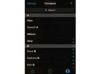Кредит на изображението: Thinkstock Images/Comstock/Getty Images
Разширение на файл (буквите, които се появяват след точката в името на файла, като "txt" в "details.txt") казва на компютъра какъв тип файл е и какъв тип програма трябва да се използва за отворете този файл. Ако файлът има неправилно разширение, може да не успеете да го отворите. Сравнително лесно е да промените разширението на PDF файл както на Mac, така и на компютър, независимо дали трябва да промените друго разширение на PDF или ако трябва да промените разширение на PDF на нещо друго.
Windows
Етап 1
Отворете прозорец на Windows Explorer. Отидете на „Инструменти“ и „Опции на папката“. (Ако не можете да видите „Инструменти“ в менюто, опитайте да натиснете клавиша „Alt“.)
Видео на деня
Стъпка 2
Щракнете върху раздела „Преглед“ и се уверете, че „Скриване на разширенията за известни типове файлове“ не е поставена отметка. Щракнете върху „OK“.
Стъпка 3
Кликнете веднъж върху файла, за който искате да промените разширението; това ще подчертае файла.
Стъпка 4
Щракнете с десния бутон върху маркирания и файл и изберете "Преименуване" от менюто.
Стъпка 5
Отменете текущото разширение на файла (разделът след точката) и го променете към или от PDF в зависимост от вашите нужди. Щракнете далеч от файла, за да активирате промяната.
Mac OS X
Етап 1
Щракнете с десния бутон върху работния плот. Отидете на „Finder“, „Preferences“ и „Advanced“. Уверете се, че „Показване на разширенията на файловете“ е поставена отметка и щракнете върху „OK“.
Стъпка 2
Щракнете два пъти върху името на файла, чието разширение искате да промените. Трябва да стане редактируемо.
Стъпка 3
Променете частта от името на файла след точката към или от PDF в зависимост от вашите нужди.